عميل
العميل، الذي يُعرف أحيانًا باسم العميل أو المشتري أو المشتري، هو الشخص الذي يتلقى السلع أو الخدمات أو المنتجات أو الأفكار من البائع مقابل مقابل نقدي.
يجب أن يتم تعيين معرف فريد لكل عميل. يمكن أن يكون اسم العميل نفسه هو المعرف أو يمكنك تعيين سلسلة تسمية للمعرفات التي سيتم إنشاؤها في إعدادات البيع.
للوصول إلى قائمة العملاء، انتقل إلى:
الصفحة الرئيسية > إدارة علاقات العملاء > مسار المبيعات
أو
الصفحة الرئيسية > البيع > العملاء
1. كيفية إنشاء عميل
- انتقل إلى قائمة العملاء وانقر على جديد.
- أدخل الاسم الكامل للعميل.
- حدد فرد إذا كان العميل يمثل فردًا أو شركة إذا كان العميل يمثل شركة في حقل النوع.
- حدد مجموعة العملاء. تتوفر الأفراد والتجارية وغير الربحية والحكومية بشكل افتراضي. يمكنك إنشاء مجموعات إضافية إذا كنت بحاجة.
- حدد المنطقة.
- إذا تم إنشاء العميل مقابل عميل متوقع، فيمكنك تحديد ذلك في الحقل من العميل المتوقع.
- احفظ.
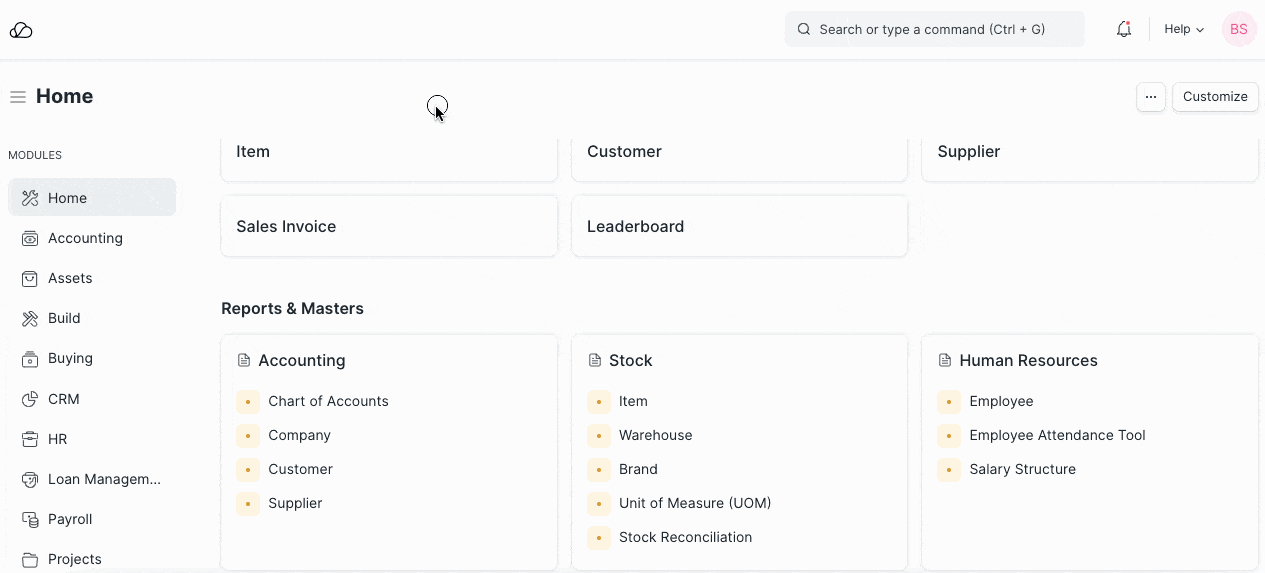
يمكنك عدم السماح بأوامر البيع وفواتير المبيعات ضد العميل من خلال الضغط على "معطل".
نصيحة متقدمة: إذا كان العميل يمثل إحدى شركاتك، فحدد "هل هو عميل داخلي". راجع الفواتير المشتركة بين الشركات لمزيد من التفاصيل.
يمكنك أيضًا تحميل تفاصيل العميل عبر أداة استيراد البيانات.
2. الميزات
التدفق العام للمعاملات للعميل هو كما يلي:
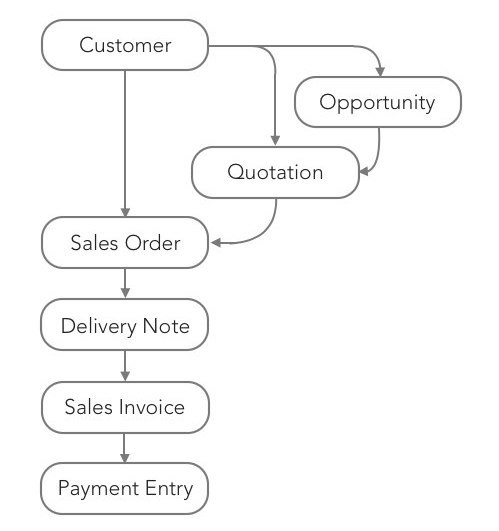
ملاحظة: العملاء منفصلون عن جهات الاتصال والعناوين. يمكن أن يكون لدى العميل جهات اتصال وعناوين متعددة.
2.1 جهات اتصال وعناوين متعددة
يتم تخزين جهات الاتصال والعناوين بشكل منفصل بحيث يمكنك إرفاق جهات اتصال أو عناوين متعددة بالعميل.
2.2 السماح بإنشاء فاتورة المبيعات بدون أمر المبيعات ومذكرة التسليم
إذا تم تكوين خيار "مذكرة التسليم مطلوب" أو "مطلوب أمر المبيعات" على أنه "نعم" في إعدادات البيع، فيمكن تجاوزه لعميل معين عن طريق تمكين "السماح بإنشاء فاتورة المبيعات بدون أمر مبيعات" أو "السماح بإنشاء فاتورة المبيعات بدون مذكرة التسليم" في مدير العميل.
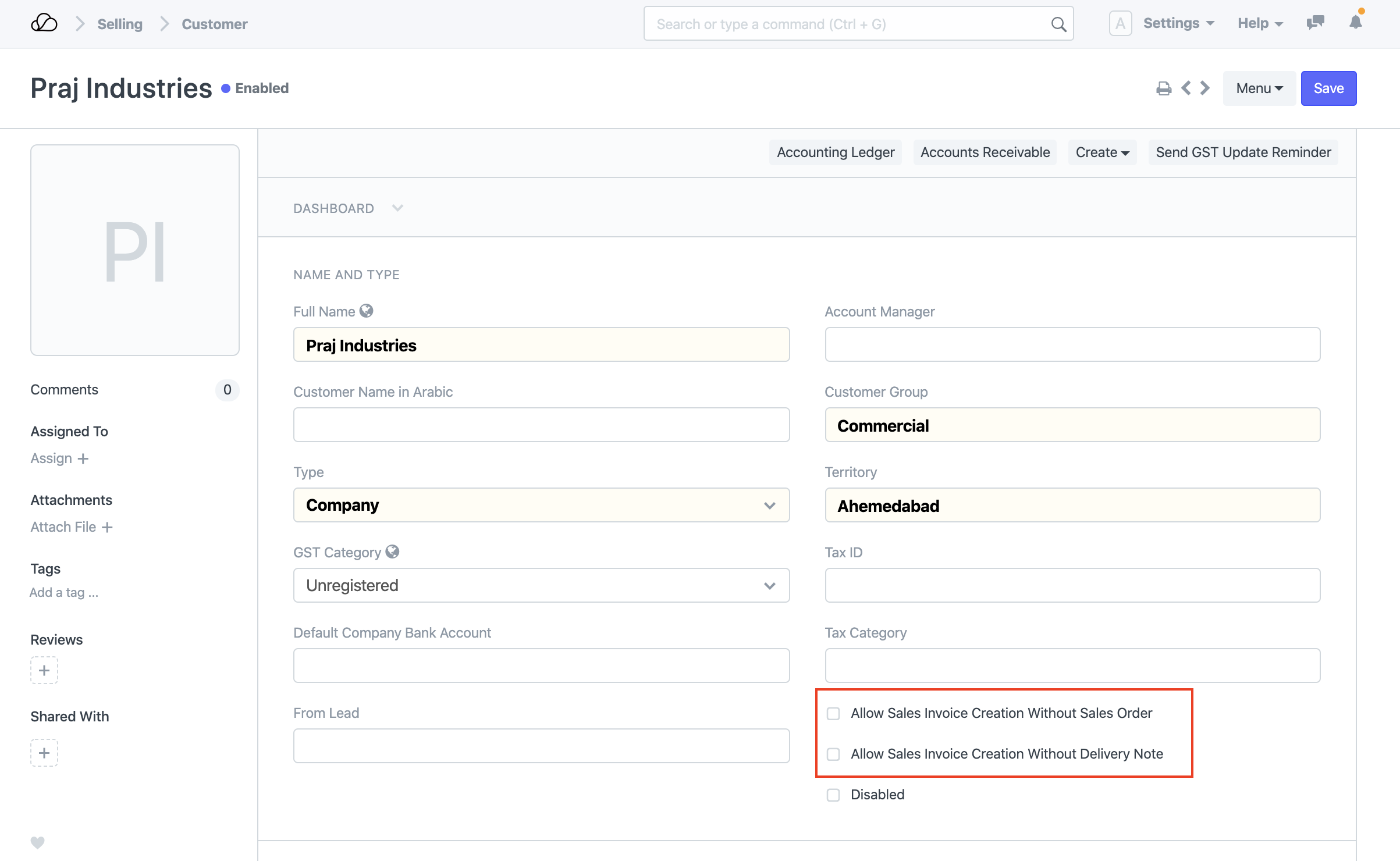
2.3 قم بتعيين فئة الاستقطاع الضريبي
يمكنك تعيين فئة الاستقطاع الضريبي لإعداد TCS مقابل العملاء المؤهلين. لمزيد من المعلومات، تفضل بزيارة صفحة فئة اقتطاع الضريبة.
2.4 العملة الافتراضية وقائمة الأسعار
يدعم OneOfficeERP عملات متعددة وقوائم الأسعار.
يمكنك تعيين العملة الافتراضية التي سيتم استخدامها لهذا العميل في أوامر المبيعات وفواتير المبيعات عن طريق تحديد العملة المناسبة في عملة إعداد الفواتير.
وبالمثل، يمكنك تعيين قائمة الأسعار الافتراضية لاستخدامها لهذا العميل في أوامر المبيعات وفواتير المبيعات عن طريق تحديد العملة المناسبة في قائمة الأسعار الافتراضية.
2.5 التكامل مع الحسابات
على عكس العديد من برامج المحاسبة، لا تحتاج إلى إنشاء دفتر حسابات منفصل لكل عميل. بشكل افتراضي، يتم إنشاء دفتر أستاذ موحد يسمى المدينون.
ومع ذلك، إذا كنت بحاجة إلى دفتر أستاذ منفصل لعميل على وجه التحديد، فقم أولاً بإنشاء دفتر الأستاذ ضمن الحسابات المدينة في مخطط الحسابات ثم قم بإضافته في قسم المحاسبة الخاص بالعميل.
نصيحة متقدمة: يدعم OneOfficeERP محاسبة الشركات المتعددة. يمكنك استخدام نفس سجلات العملاء في شركات متعددة. نظرًا لأن دفتر الأستاذ المحاسبي خاص بالشركة، فأنت بحاجة إلى تحديد الشركة ودفتر الأستاذ المقابل في قسم المحاسبة إذا قررت أن يكون لديك دفتر أستاذ محاسبي منفصل للعميل.
2.6 حدود الائتمان وشروط الدفع
يمكنك ضبط حد الائتمان عن طريق إدخال المبلغ في حقل "حد الائتمان". اقرأ حد الائتمان لمزيد من التفاصيل.
يمكنك تحديد شروط الدفع الافتراضية لتطبيقها على أوامر المبيعات وفواتير المبيعات في الحقل "قالب شروط الدفع الافتراضي".
2.7 فريق المبيعات وشريك المبيعات
إذا كان لديك واحد أو أكثر من مندوبي المبيعات لإدارة المبيعات للعميل، فيمكنك إضافتهم في قسم فريق المبيعات. في حالة مشاركة عدة مندوبي مبيعات، يمكنك تقسيم المساهمة بينهم. تأكد من أن مجموع مساهمة جميع مندوبي المبيعات يساوي 100%.
تحقق من مندوبي المبيعات في معاملة المبيعات لمزيد من التفاصيل.
شريك المبيعات هو موزع / تاجر / وكيل عمولة / شركة تابعة / بائع تابع لجهة خارجية، وهو يقوم بتسهيل مبيعات منتجاتك / خدماتك، مقابل عمولة. إذا كنت تبيع منتجاتك/خدماتك إلى العميل من خلال شريك مبيعات، يمكنك تعيينه في حقل "شريك المبيعات" وذكر "سعر العمولة" لحساب العمولة.
2.8 برنامج الولاء
إذا كنت ترغب في تقديم برنامج الولاء للعميل، فحدد ذلك في حقل برنامج الولاء.
2.9 عرض دفتر الأستاذ المحاسبي وحسابات القبض
انقر على زر دفتر الأستاذ المحاسبي لعرض جميع المعاملات المحاسبية مع العميل.
انقر على زر الحسابات المدينة لعرض تفاصيل جميع الفواتير المستحقة.
2.10 قم بتعيين معرف العميل ومجموعة العملاء الافتراضية والمنطقة وقائمة الأسعار
يمكنك تعيين كيفية إنشاء معرف فريد لكل عميل في إعدادات البيع.
- سلسلة التسمية: إذا كنت ترغب في إنشاء معرف فريد لكل عميل استنادًا إلى سلسلة التسمية، فحدد "سلسلة التسمية" في تسمية العميل بواسطة.
- اسم العميل: إذا كان يجب استخدام اسم العميل نفسه كمعرف، فحدد "اسم العميل" في تسمية العميل بواسطة. في هذه الحالة، إذا قمت بإنشاء عميلين بأسماء متطابقة، فسيتم إضافة - 1 إلى العميل الثاني.
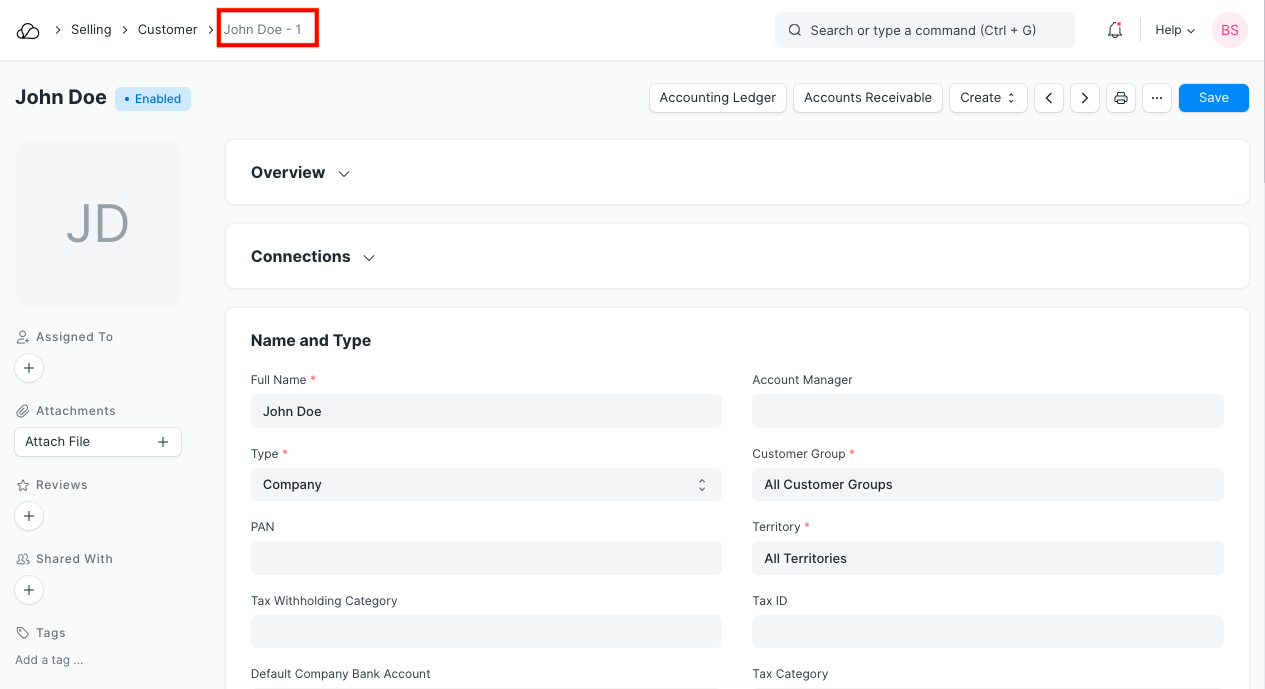
يمكنك تعيين مجموعة العملاء الافتراضية والمنطقة وقائمة الأسعار في إعدادات البيع.
يمكنك تخصيص Customer DocType باستخدام أداة تخصيص النموذج.